Wie spiele ich das Bing-Homepage-Quiz und gewinne?
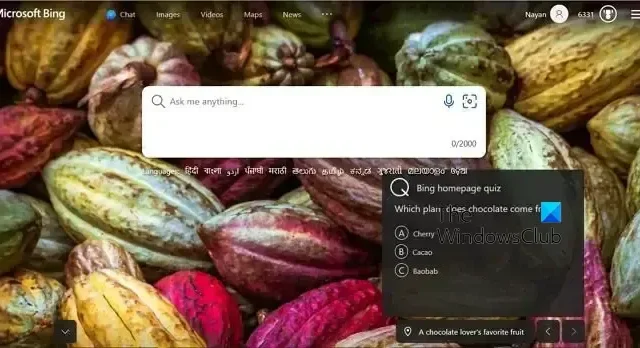
Microsoft Bing und der Edge-Browser verfügen über kleine Funktionen, die unser Surferlebnis verbessern. Bing hat im Laufe der Jahre mehrere Funktionen eingeführt, darunter einzigartige Hintergrundbilder , Bing-Chat und Bing-Homepage-Quiz . Unter all diesen sticht jedoch das Bing-Homepage-Quiz als einzigartige Funktion hervor, mit der Sie Ihr Wissen testen können.
Die Frage ist also: Was ist das Bing-Homepage-Quiz? Und kann es in irgendeiner Weise von Vorteil sein? Finden wir es in diesem Artikel heraus.
Was ist das Bing-Homepage-Quiz?
Das Bing-Homepage-Quiz ist eine der ältesten von Bing eingeführten Funktionen. Es ist auch als Bing Daily Quiz bekannt und gehört zur Bing-Suchmaschine.
Ziel des Quiz ist es, Benutzer einzubeziehen, ihr Wissen zu testen und gleichzeitig ein unterhaltsames und interaktives Erlebnis zu bieten.
Es gibt keine Einschränkungen hinsichtlich der Durchführung des Bing-Homepage-Quiz. Sie können Student, Mitarbeiter eines Unternehmens oder Geschäftsführer eines Unternehmens sein. Niemand hindert Sie daran, Ihr Wissen zu testen.
Das Quiz ist außerdem so unterhaltsam gestaltet, dass es von jedem mit etwas Allgemeinwissen beantwortet werden kann.
Wie spiele ich das Bing-Homepage-Quiz?
Sie können das Bing-Homepage-Quiz mit jedem beliebigen Browser spielen. Allerdings ist die Quizoption möglicherweise nicht sichtbar, wenn Sie die Bing-Startseite besuchen.
Zuerst müssen Sie die Nachricht „Wir stellen das neue Bing vor“ schließen. Danach sollten Sie ein Q-Symbol sehen ; Die Fragen werden angezeigt, wenn Sie mit der Maus darüber fahren. Falls Sie das Q-Symbol nicht sehen, bewegen Sie Ihr Maussymbol über den Bereich unter dem Suchfeld, und Sie sollten es sehen können.
Um das Bing-Homepage-Quizspiel zu spielen, führen Sie die folgenden Schritte aus:
- Bewegen Sie den Mauszeiger über das Q-Symbol und Sie sollten eine Frage mit mehreren Antworten sehen.
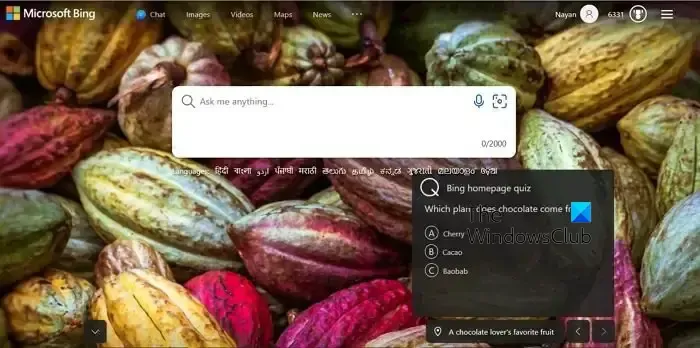
- Klicken Sie dann auf die richtige Antwort, um zur Bing-Suche zu gelangen, in der die richtige Antwort angezeigt wird.
- Sie können auch auf die Schaltfläche „Nächste Frage“ klicken, um bis zu drei Fragen anzuzeigen.
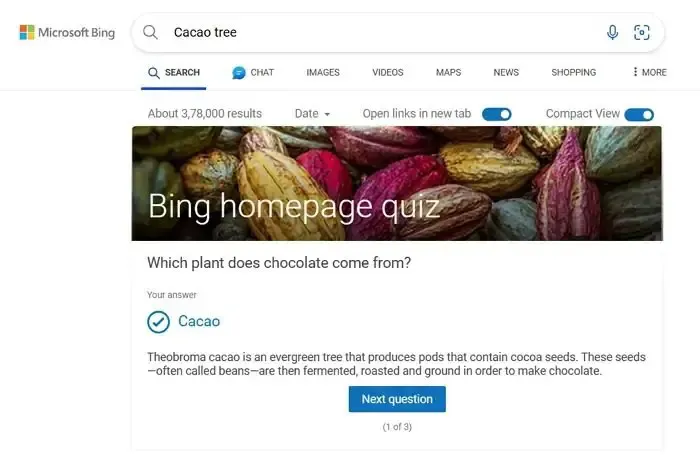
- Wenn Sie alle drei Fragen richtig beantworten, erhalten Sie Prämienpunkte. Der Prämienpunkt kann später gegen attraktive Geschenkkarten eingelöst werden.
Wie gewinne ich Microsoft Rewards mit dem Bing Quiz?
Das Microsoft Homepage-Quiz ist etwas, das jeder ausprobieren muss. Es bietet Ihnen Belohnungen, wenn Sie alle drei Fragen richtig beantworten. Der Prämienpunkt kann später gegen attraktive Geschenkkarten eingelöst werden.
Abgesehen von den Bing-Tests können Sie auch auf andere Weise Prämienpunkte sammeln, beispielsweise durch die Beantwortung verschiedener Fragen und das Ausprobieren verschiedener Angebote des Edge-Browsers.
Um mehr zu erfahren, besuchen Sie Rewards.bing.com und melden Sie sich mit Ihrem Microsoft-Konto an. Um die maximale Punktzahl zu erreichen, verwenden Sie außerdem den Microsoft Edge-Browser.
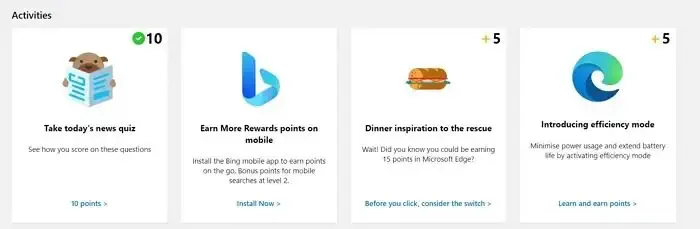
Wie funktionieren Microsoft Rewards?
Sie sammeln Microsoft-Prämienpunkte, wenn Sie Bing verwenden, seine Fragen beantworten und andere Aktivitäten ausführen. Diese Punkte werden in Ihrem Microsoft-Konto gespeichert und Sie können sie zum Einlösen verschiedener Geschenkkarten und anderer spannender Preise aus dem Microsoft Store verwenden.
Das Bing HomePage-Quiz funktioniert nicht
Manchmal finden Sie möglicherweise kein Homepage-Quiz auf der Bing-Suchseite. Wenn dies passiert, können Sie zunächst versuchen, die Nachricht „Neues Bing wird vorgestellt“ zu schließen und zu prüfen, ob die Option angezeigt wird. Wenn das nicht funktioniert, befolgen Sie die folgenden Methoden:
1. Verwenden Sie einen anderen Browser
Wenn Sie Chrome verwenden, können Sie zu anderen Browsern wie Microsoft Edge und umgekehrt wechseln und prüfen, ob es funktioniert. Sie können auch versuchen, Bing.com über die Registerkarte „Inkognito“ zu besuchen und zu sehen, ob das für Sie funktioniert.
2. Cache und Cookies löschen
Sie können auch versuchen, den Cache und die Cookies zu leeren, um zu sehen, ob Ihr Problem dadurch behoben wird. Cookies und Caches zeigen häufig eine zwischengespeicherte Seite an, die nicht in Echtzeit angezeigt wird. Wenn Sie sie also löschen, können Sie eine neue Version der Webseite laden. Dazu können Sie in Ihrem Edge-Browser zu „edge://settings/privacy“ gehen, um Cookies und Cache zu löschen.
3. Ändern Sie Ihre Region
Schließlich können Sie versuchen, Ihre Region zu ändern. Gehen Sie dazu folgendermaßen vor:
- Öffnen Sie Ihren Browser und gehen Sie zu Bing.com.
- Klicken Sie auf das dreizeilige Symbol in der oberen rechten Ecke der Bing-Startseite und wählen Sie die Option „Einstellungen“.

- Klicken Sie anschließend auf Land/Region.
- Ändern Sie abschließend Ihr Land in die USA, laden Sie Bing.com neu und prüfen Sie, ob die Quizoption angezeigt wird.
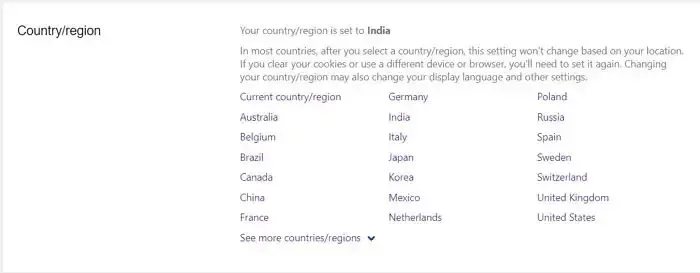
Das war also alles für das „Was ist Bing-Homepage-Quiz“. Probieren Sie es jetzt selbst aus und sammeln Sie spannende Prämienpunkte, die Sie später gegen verschiedene Geschenkkarten und andere digitale Inhalte einlösen können. Wenn Sie bei irgendeinem Schritt nicht weiterkommen, können Sie unten gerne einen Kommentar abgeben.



super